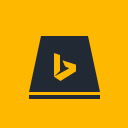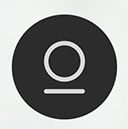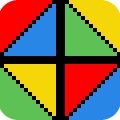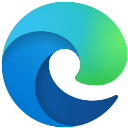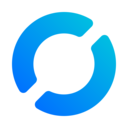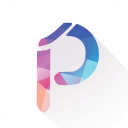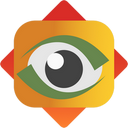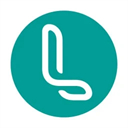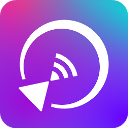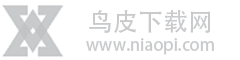小编这里为大家分享的版本是冰凌输入法五笔86版,也是当前官方的客户端,有需求的用户不妨下载体验。
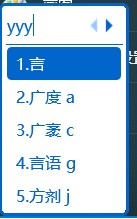
版本介绍
1、基础版:完全兼容王码五笔码表。编码总数25228条,其中词汇编码14286条。编码汉字6765个,其中GB2312汉字6763个,GBK汉字2个。所有字词编码及编码顺序与五码五笔86版完全一致。
2、扩展版:兼容王码五笔码表。编码总数96336条,其中词汇编码85391条(王码五笔词汇14286条,新增词汇71105条)。编码汉字6765个,其中GB2312汉字6763个,GBK汉字2个。所有字词编码及编码顺序采取王码五笔字词优先、新增词汇置后方法排序,实现了与王码五笔86版的完美兼容。
3、GBK版:兼容王码五笔码表。编码总数11568条,其中词汇编码85391条(王码五笔词汇14286条,新增词汇71105条)。编码汉字21000个,其中GB2312汉字6763个,GBK汉字14237个。所有字词编码及编码顺序采取王码五笔字词优先、新增词汇居中、GBK汉字置后方法排序,实现了与王码五笔86版的完美兼容。
使用技巧
1、设置光标跟随状态
单击该输入法状态条上的“设置”按钮,选择“设置...”调出“该输入法配置”对话框,点击“光标跟随”前面的方框打勾,然后确定,即可实现输入候选窗口跟随输入光标功能。反之,输入候选窗口以一个长条状显示在屏幕的最下边,丝毫不影响汉字的录入。
2、设置联想输入状态
单击该输入法状态条上的“设置”按钮,选择“设置...”调出“该输入法配置”对话框,点击“联想输入”前面的方框打勾,然后确定,即可实现联想输入功能。反之,输入字词后不联想。
3、设置编码提示状态
单击该输入法状态条上的“设置”按钮,选择“设置...”调出“该输入法配置”对话框,点击“编码提示”前面的方框打勾,然后确定,即可实现逐键的编码提示。反之,候选窗口中的候选字词后没有提示编码。
4、设置自动上屏状态
单击该输入法状态条上的“设置”按钮,选择“设置...”调出“该输入法配置”对话框,点击“自动上屏”前面的方框打勾,然后确定,即可实现输入4码、标点输入时首位候选字符自动上屏和候选字词唯一时的自动上屏。反之,候选字词需要按空格键或数字键或鼠标点击方可上屏。
5、设置Z键通配状态
单击该输入法状态条上的“设置”按钮,选择“设置...”调出“该输入法配置”对话框,点击“Z键通配输入”前面的方框打勾,然后确定,即可实现z键非首码时的通配输入,候选字词后会有编码提示。反之,z键不起作用。
6、设置Z键特符状态
单击该输入法状态条上的“设置”按钮,选择“设置...”调出“该输入法配置”对话框,点击“特殊符号输入(首码z键)”前面的方框打勾,然后确定,即可实现首码输入z时,候选窗口出现各种特殊符号供选择输入。反之,z键无效。
7、中英文状态快捷转换
按左Shift键或右Shift键,可快速转换中英文输入状态,推荐使用或左Shift键。
8、如何输入汉字“〇”。
输入编码“llll”,然后在候选窗口中选择汉字“〇”即可输入。
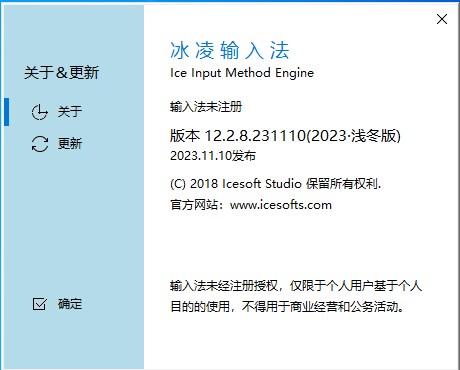
更新日志
v13.4.2.250811版本
1.实现了对AUTOCAD的变通支持,改善用户体验。
2.整合了系统词库和用户词库,实现了词库统一管理和编辑,完善和改进了词库编辑器。
3.改进了反查表结构,使其能够覆盖所有汉字的UNICODE码点。
4.修正了多个已知错误。